Quem utiliza câmaras digitais, mais tarde ou mais cedeo vai querer usar um editor de imagens para retocar as suas fotografias.
Vou tentar aos poucos deixar aqui algumas dicas básicas para a utilização do editor de imagens mais famoso do mundo: O Photoshop.
Apelo àqueles que possuem conhecimentos deste editor de imagens, que partilhem conhecimentos.
Obrigada!
1º- instala o Photoshop,(caso não tenhas), seja a versão mais antiga(7.0) ou a mais recente (CS2), para que melhor possas acompanhar cada tópico.
O photoshop possui inúmeros menus, ferramentas, paletas e caixas de diálogo para facilitar qualquer manipulação que se pretenda fazer. Além dos menus: File, Edit,View, Window e Help, este software tem mais quatro menus especializados:
Image- Envolve recursos que permitem mudar o tamanho da imagem, o modo de orientação da foto. Todas as funções referentes às selecções e às camadas da imagem estão dentro dos menus Layer e Select. os efeitos especiais, que podem ser aplicados às imagens e às camadas, estão localizadas no menu Filter.
O Photoshop dispõe ainda de uma caixa de ferramentas repleta de recursos que podem ser utilizados directamente nas fotografias. Algumas delas têm opções complementares ocultas,que podem ser apresentadas quando se clica e se mantém pressionado o botão direito do rato sobre o pequeno triângulo situado no canto de cada ferramenta.
As ferramentas de selecção Marquee, Lasso e magic Wand servem para realçar partes de uma fotografia.
As ferramentas de pintura e desenho, como Paint Bucket, Brush e Gradient, são usadas para melhorar detalhes e realizar um trabalho mais criativo.
Ainda existem ferramentas que servem para pôr as imagens mais nítidas, desfocadas, escuras, claras ou borradas, tais como o Blur, Sharpen, Sponge, Dodge e Burn.
Agora mãos à obra...
Abre uma imagem na caixa de diálogo no menu File, opção Open,. No caso de a imagem não estar na posição correcta, basta rodá-la usando as opções que se encontram dentro do menu Image:Rotate Canvas, 90º CW (no sentido dos ponteiros do relógio) ou 90º CCW(sentido inverso).
A opção 180º vai colocar a fotografia de "pernas para o ar". Já o recurso Flip Canvas Horizontal ou Vertical espelha a imagem original.
Se pretenderes eliminar detalhes indesejados da imagem em que estás a trabalhar, podes utilizar a ferramenta Marquee.
Para tal, clica e arrasta-a sobre a imagem e define a selecção. De seguida, abre o menu Image e clica em Crop. Para desactivar a selecção que permanecerá sobre a imagem após o corte, faz Ctrl+D.
porém, se quiseres ter mais controlo, usa a ferramenta Crop, que se encontra na caixa de ferramentas do lado esquerdo. Após teres seleccionado a ferramenta, clica e arrasta-a sobre a imagem. Vai surgir uma caixa em redor da selecção. Podes redimensionar o corte clicando e arrastando as alças posicionadas nos cantos e nos lados da selecção. Quando estiveres satisfeito com as alterações, recorta a imagem pressionando o Enter.
Por agora ficamos por aqui nas dicas básicas para a utilização do Photoshop. Espero que de algum modo vos seja útil e boas fotografias.
Na próxima, irei dar algumas dicas como:
- corrigir o horizinte;
- alterar tamanho/resolução.
Beijos
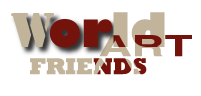





Quem utiliza câmaras digitais, mais tarde ou mais cedeo vai querer usar um editor de imagens para retocar as suas fotografias.
Vou tentar aos poucos deixar aqui algumas dicas básicas para a utilização do editor de imagens mais famoso do mundo: O Photoshop.
Apelo àqueles que possuem conhecimentos deste editor de imagens, que partilhem conhecimentos.
Obrigada!
1º- instala o Photoshop,(caso não tenhas), seja a versão mais antiga(7.0) ou a mais recente (CS2), para que melhor possas acompanhar cada tópico.
O photoshop possui inúmeros menus, ferramentas, paletas e caixas de diálogo para facilitar qualquer manipulação que se pretenda fazer. Além dos menus: File, Edit,View, Window e Help, este software tem mais quatro menus especializados:
Image- Envolve recursos que permitem mudar o tamanho da imagem, o modo de orientação da foto. Todas as funções referentes às selecções e às camadas da imagem estão dentro dos menus Layer e Select. os efeitos especiais, que podem ser aplicados às imagens e às camadas, estão localizadas no menu Filter.
O Photoshop dispõe ainda de uma caixa de ferramentas repleta de recursos que podem ser utilizados directamente nas fotografias. Algumas delas têm opções complementares ocultas,que podem ser apresentadas quando se clica e se mantém pressionado o botão direito do rato sobre o pequeno triângulo situado no canto de cada ferramenta.
As ferramentas de selecção Marquee, Lasso e magic Wand servem para realçar partes de uma fotografia.
As ferramentas de pintura e desenho, como Paint Bucket, Brush e Gradient, são usadas para melhorar detalhes e realizar um trabalho mais criativo.
Ainda existem ferramentas que servem para pôr as imagens mais nítidas, desfocadas, escuras, claras ou borradas, tais como o Blur, Sharpen, Sponge, Dodge e Burn.
Agora mãos à obra...
Abre uma imagem na caixa de diálogo no menu File, opção Open,. No caso de a imagem não estar na posição correcta, basta rodá-la usando as opções que se encontram dentro do menu Image:Rotate Canvas, 90º CW (no sentido dos ponteiros do relógio) ou 90º CCW(sentido inverso).
A opção 180º vai colocar a fotografia de "pernas para o ar". Já o recurso Flip Canvas Horizontal ou Vertical espelha a imagem original.
Se pretenderes eliminar detalhes indesejados da imagem em que estás a trabalhar, podes utilizar a ferramenta Marquee.
Para tal, clica e arrasta-a sobre a imagem e define a selecção. De seguida, abre o menu Image e clica em Crop. Para desactivar a selecção que permanecerá sobre a imagem após o corte, faz Ctrl+D.
porém, se quiseres ter mais controlo, usa a ferramenta Crop, que se encontra na caixa de ferramentas do lado esquerdo. Após teres seleccionado a ferramenta, clica e arrasta-a sobre a imagem. Vai surgir uma caixa em redor da selecção. Podes redimensionar o corte clicando e arrastando as alças posicionadas nos cantos e nos lados da selecção. Quando estiveres satisfeito com as alterações, recorta a imagem pressionando o Enter.
Por agora ficamos por aqui nas dicas básicas para a utilização do Photoshop. Espero que de algum modo vos seja útil e boas fotografias.
Na próxima, irei dar algumas dicas como:
- corrigir o horizinte;
- alterar tamanho/resolução.
Beijos